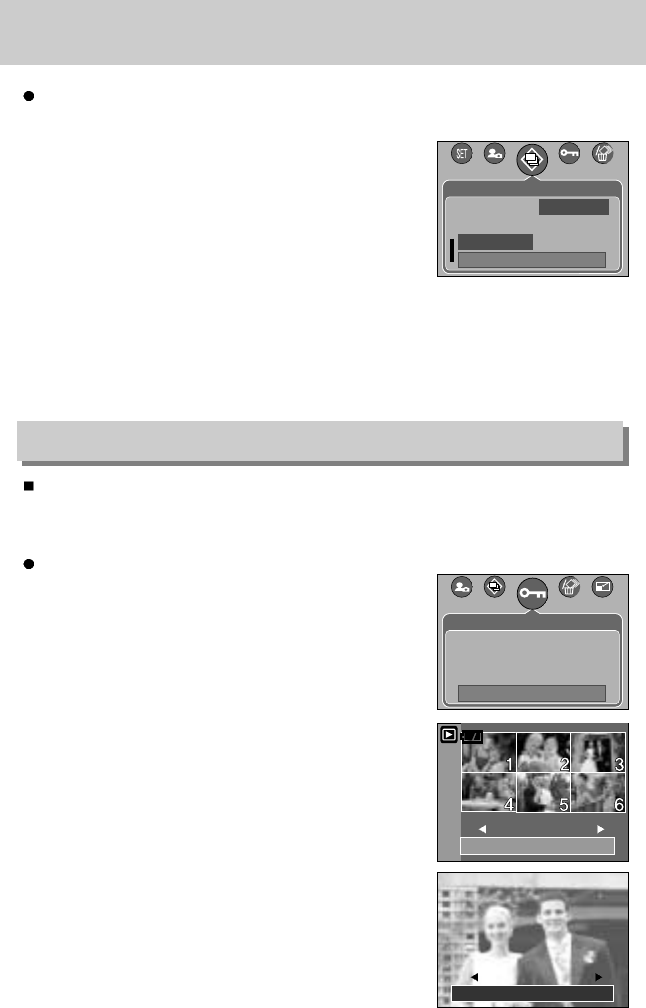[72]
De diaserie starten
Opnamen beveiligen
Configureer effecten voor de diashow: U kunt unieke schermeffecten gebruiken voor de
diashow.
1. Selecteer het submenu [EFFECT] door op de knop
OMHOOG of OMLAAG te drukken en druk op de knop
RECHTS.
2. Selecteer het type effect met de knop OMHOOG of
OMLAAG.
[ANNULEER] : Normale weergave.
[EFFECT 1] : Beeld wordt langzaam weergegeven.
[EFFECT 2] : Beeld wordt langzaam, vanuit het
midden naar buiten toe, weergegeven.
[EFFECT 3] : Beeld wordt verplaatst vanuit de linkerbovenhoek.
[EFFECT 4] : Beeld schuift diagonaal van linksboven naar rechtsonder.
3. Druk op de knop OK om de instelling te bevestigen.
Deze functie wordt gebruikt om te voorkomen dat bepaalde opnamen per ongeluk worden
verwijderd (VERGRENDEL). Ook kunnen hiermee opnamen worden vrijgegeven die eerder
waren beveiligd (ONTGRENDEL).
Opnamen beveiligen
1. Druk op de knop voor de afspeelmodus en vervolgens op
de knop MENU.
2. Druk op de knop LINKS/RECHTS en selecteer de
menutab [BEVEILIGEN].
3. Selecteer het gewenste submenu door op de richtingknop
OMHOOG of OMLAAG en vervolgens op OK te drukken.
[SELECTEER] : Het selectievenster wordt weergegeven
voor een opname die moet worden
beveiligd of ontgrendeld.
-
OMHOOG/ OMLAAG/ LINKS/ RECHTS : Selecteer een
afbeelding.
- Zoomknop W/T : Beveilig/ ontgrendel de opname.
-
Knop MENU : Uw wijzigingen worden opgeslagen en het
menu verdwijnt.
[ALLE FOTOS] : Beveilig/ ontgrendel alle opnamen.
- Zoomknop W/T : Beveilig/ ontgrendel de opnamen.
-
Knop MENU : Uw wijzigingen worden opgeslagen en het
menu verdwijnt.
TERUG:
STLIN:OK
INTERVAL ANNULEER
HERHAAL EFFECT 1
EFFECT EFFECT 2
DIA
BEVEILIGEN
EINDE:MENU VRPL :
SELECTEER
ALLE FOTOS
STLIN:OK
W
ONTGRENDEL
T
STLIN:OK
W
ONTGRENDEL
T